نحوه محاسبه سطح رویه و حجم در نرم افزار متاشیپ

در این مطلب یاد میگیرید که چطور حجم و سطح رویه یک آبجکت رو در نرم افزار متاشیپ محاسبه کنید، نکته ای که خیلی کاربردی است. پس تا پایان این آموزش با ما همراه باشید.
مراحلی که برای محاسبه حجم و سطح رویه آبجکت در نرم افزار متاشیپ باید انجام دهید به این ترتیب است:
- تولید مدل سه بعدی، ابر نقاط متراکم و مش از آبجکت
- بستن تمام روزنه های آبجکت بر روی مش و حذف آبجکت های اضافی
- محاسبه حجم و سطح رویه آبجکت
در ادامه نحوه انجام این مراحل را توضیح خواهیم داد.
تولید مدل سه بعدی، ابر نقاط متراکم و مش از آبجکت
ابتدا باید برای آبجکت خود مدل سه بعدی ابر نقاط و مِش را تولید کنید. برای تولید مش از منو گزینه Workflow>Build Mesh را انتخاب کنید.
بستن تمام روزنه های آبجکت بر روی مش و حذف آبجکت های اضافی
برای محاسبه حجم نیاز داریم تا روزنه های آبجکت را ببندیم تا نرم افزار بتواند حجم آن را محاسبه کند. همینطور آبجکت دیگر که در اطراف سوژه اصلی هست رو باید حذف کنیم تا حجم محاسبه شده فقط مربوط به آبجکت مدنظر ما باشد.
برای بستن روزنه های آبجکت در حالت مش از منو گزینه Tools>Mesh>Close Holes را انتخاب کنید. همینطور که در تصویر زیر میبنید.
در پنجره ای که برای شما باز میشه درجه رو بر روی 100درصد بگذارید و ok رو بزنید تا تمام روزنه ها بسته بشه. در تصویر زیر مشاهده میکنید که زیر گلدان که مدلسازی نشده بود کاملا بسته شده.
محاسبه حجم و سطح رویه آبجکت
حالا که روزنه های آبجکت رو بستید از منو گزینه Tools<Mesh<Measure Area And Volume را انتخاب کنید.
و نرم افزار مقدار حجم و سطح رویه را به شما نشان میدهد.
امیدواریم از این آموزش استفاده برده باشید، اگر سوالی دارید در قسمت نظرات مطرح کنید.
پیشنهاد مطالعه:
- تولید نقشه از تصویر خام در نرم افزار متاشیپ
- حذف نواحی زائد از ارتوفتو در متاشیپ
- نحوه ی ترسیم پروفیل در نرم افزار متاشیپ
- ترسیم سه بعدی در نرم افزار متاشیپ
- بررسی خروجی گزارش نرم افزار متاشیپ
- ساخت انیمیشن در نرم افزار متاشیپ
- کارت گرافیک مناسب برای پردازش تصاویر در نرم افزار متاشیپ
- بهترین پردازشگر (CPU) برای نرم افزار متاشیپ
- کاهش فشار بر CPU در نرم افزارهای پردازش تصویر
4 دیدگاه
به گفتگوی ما بپیوندید و دیدگاه خود را با ما در میان بگذارید.

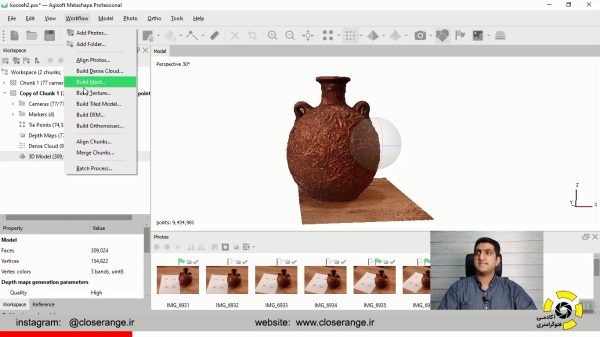
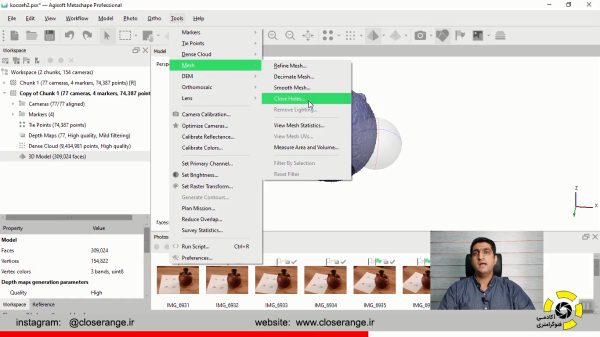
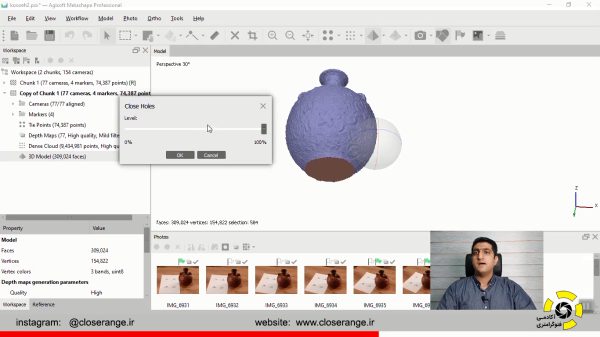
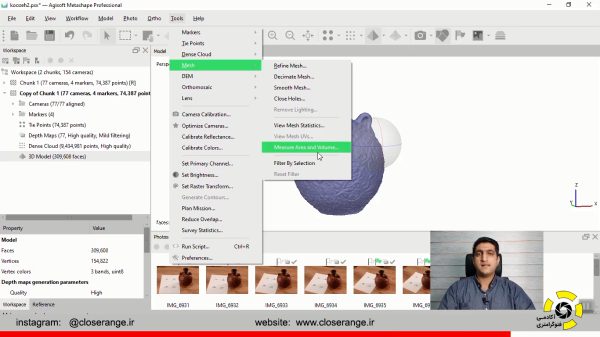
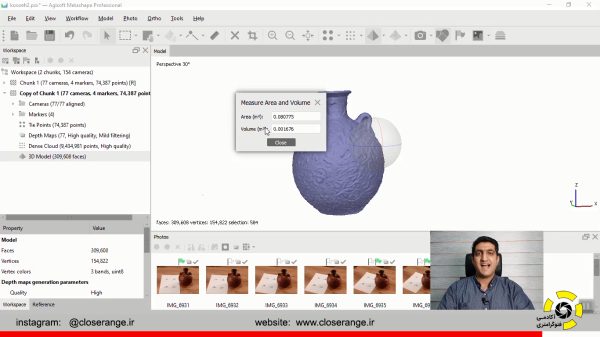




سلام وقتتون بخیر راهی نیست دو تا مدل رو روی هم بندازیم و حجم بگیریم به غیر از cvil 3d
توی خود برنامه متاشیپ؟
سلام. خیر راهی وجود نداره
سلام وقت بخیر
من فایل مش با فرمت stl رو وارد نرم افزار متاشیپ میکنم و روزنه ها رو هم میبندم ولی گزینه measure area and volume غیر فعاله
ممنون
سلام و عرض ادب
مدل شما باید مقیاس داشته باشه. یعنی حتما باید اندازه هاش بصورت متریک باشه. می بایست از قبل روی اون تارگت زده باشید و تارگت ها رو در نرم افزار معرفی کنید و بعد که مدل شما ابعاد و اندازش با حالت واقعی برابر شد، حجم رو اندازه گیری کنید.